Содержание
Благодаря этому руководству вы сможете добиться плавности при передвижению мыши, пропадут фризы и поднимется fps. Игра будет быстрее сворачиваться — разворачиваться. Отзывчивость станет лучше.
Оно также подойдет и для ноутбуков. Не стоит бояться переходить на Win10.
Главное правильно настроить )
В этом руководстве я не затрагиваю отключения слежки и телеметрии так как это ПОЛНАЯ ФИГНЯ.
При отключении выше сказанного я не увидел никаких улучшений в положительную сторону.
Руководство очень объемное.Необходимо все делать последовательно. Раздел за разделом. А еще лучше — на чистую систему.
Но по окончанию настройки — вы не пожалеете.
Для того чтобы fps был как можно выше — нужен хороший процессор.
На мой взгляд — минимум AMD FX 6300 + хорошее охлаждение (Башенный куллер) и видеокарта Nvidia GTX 660, хороший блок питания — и да — блок питания тоже косвено влияет на FPS, фризы, лаги.
На старой моей системе была точно такая же проблема — CEN9 — КАК Я ПОФИКСИЛ КОМП ? КАК СПРАВИТЬСЯ С ЛАГАМИ ?
Старая моя система была на материнке AM3, процессор AMD phenom ii x4 955 и видеокарта GTX 660.
С перехода со старого 500W блока на новый 650W у меня пропали просадки кадров и фризы.
Игра стала стабильной. Менялся только блок питания.
Нету никаких гарантий что вам поможет замена блока.
Но имейте ввиду — если у вас мощная система и есть просадки кадров ,лаги, фризы — возможно дело в блоке питания.
Все выводы сделаны из моего личного опыта.
В STEAM есть руководство с таким же названием — там будут ссылки на программы.
Введение
Для начала необходимо создать резервную копию системы
Это необходимо для отката системы если что-то пойдет не так.
Мой компьютер — свойства системы — защита системы
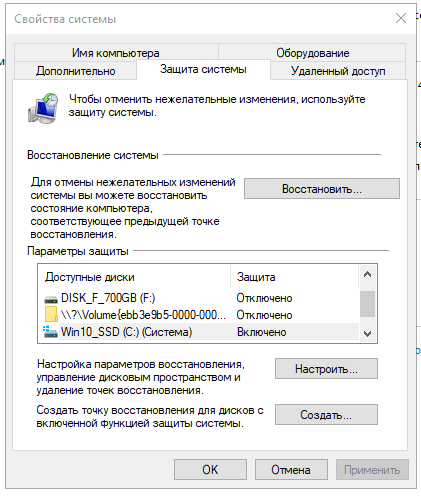
Выбираем диск С и нажимаем настроить — даем 1-2 % диска под востановление
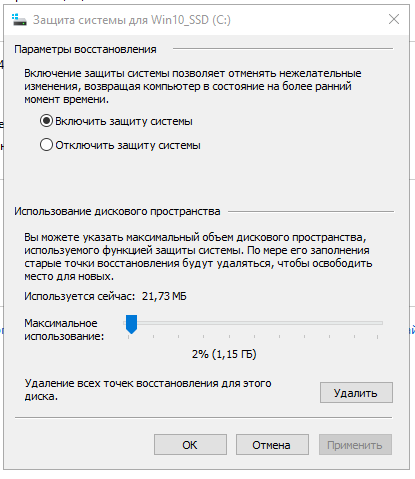
Далее нажимаем на создать — создатся точка востановления
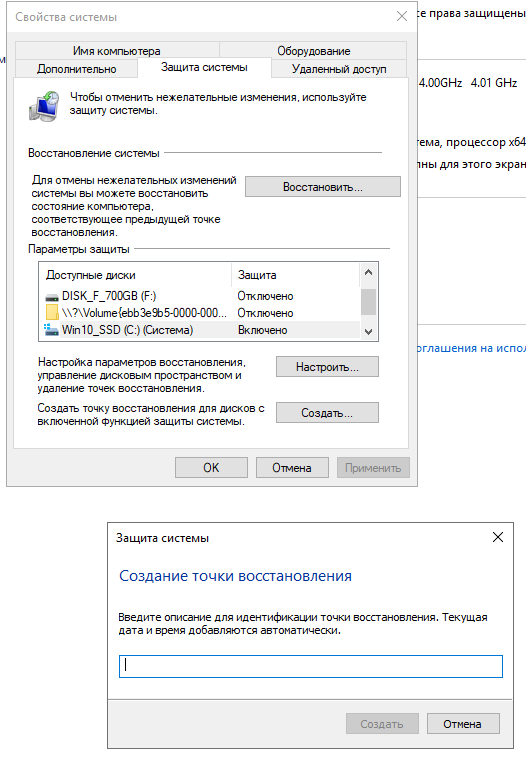
Удаляем временные файлы диска С для освобождения места под новые обновления.
Допустим вы обновляли Windows. Установщик весит обычно 15-20 Gb. И если у вас на диске С менее 15-20 GB Windows банально не видит следующую сборку из за нехватки места на диске. Удаляем старый установщик.
На сегодняшний день последняя сборка win10_17763.rs5_release.180914-1434
Пуск — параметры — система
Память устройста
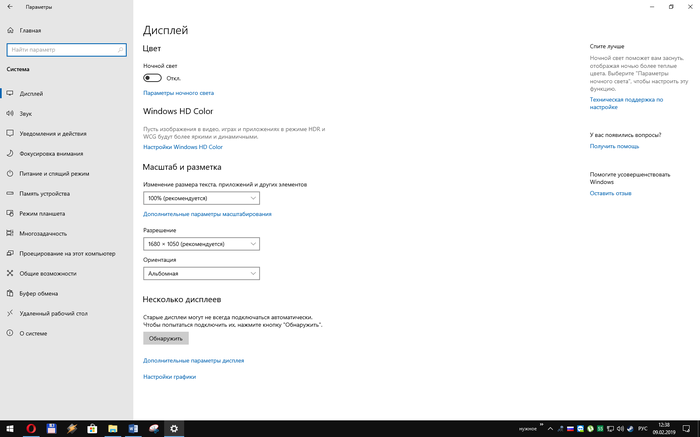
Диск C (на каком диске установлена Windows)
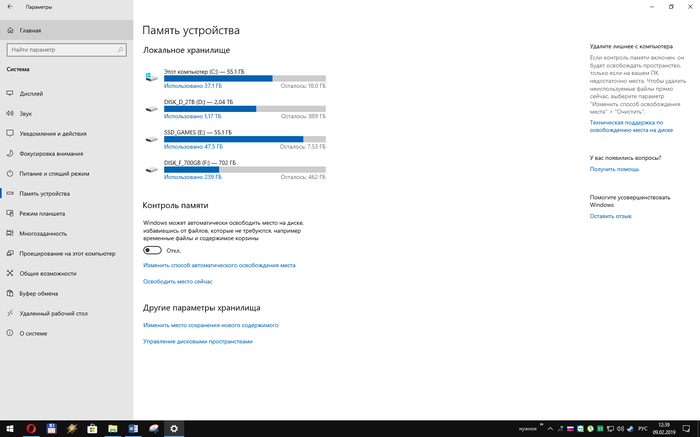
Временные файлы

Выбираем все и нажимаем кнопку удалить
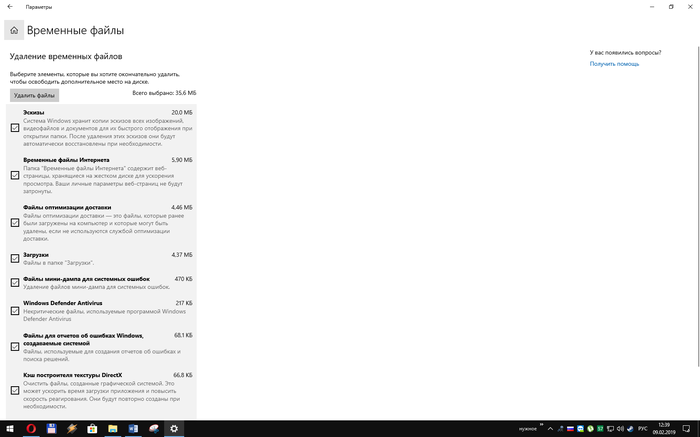
Обновляем Windows до последней версии. Необходимо свободного места на диске не менее 20-25Gb – иначе Windows может не увидеть последнее обновление.
Пуск — параметры — система — обновление и безопасность — центр обновления windows — проверить наличие обновлений.
Если надо скачать windows — берем www.microsoft.com/ru-ru/software-download/windows10 — это последняя оффициальная сборка.
Нажимаем — скачать средство сейчас. Запускаем — создать установочный носитель — руский, x64 — ISO файл — выбираем куда скачать.
После скачиваем и запускаем UltraISO — файл — открыть — выбираем скачанную windows — вставляем флэшку (минимум 8GB) — самозагрузка — записать образ диска — форматируем флэшку — записать.
После перезагружаем и заходим в BIOS
Выбираем режим загрузки:
Если у вас диск (весь венчестер) формата mbr — выбираем загрузку bios — legacy, или legacy+uefi
Если у вас диск формата gpt — выбираем UEFI
В приоретете загрузки выбираем флэшку на первое место на 2 место выбираем ваш винчестер куда будете ставить windows.
После установки и запуска – активируем windows — активатор найдите в интернете
2) Настраиваем Windows
Для этого в пуске запускаем Microsoft Store
Параметры — Игры — Меню игры и все отключаем
В пункте игровой режим — оставляем включенным
Устанавливаем NetFraemwork 3.5 и DirectPlay из программы и компоненты.
DirectPlay — сетевой программный интерфейс (API), обеспечивающий обслуживание на транспортном и сеансовом уровне.
Панель управления — Программы и компоненты — Включение и отключение компонентов Windows — и включаем NetFraemwork 3.5 и Legacy Components — DirectPlay (в старых сборках вместо Legacy Components — Компоненты прежних версий)
Установка DirectX и Mem reduct
DirectX — Этот автономный набор пакет с официального сайта. В стандартной windows отсутствуют многие компоненты от 9-11версии, которые необходимы играм и некоторым приложениям. «Доустановить» их надо только через автономный пакет (веб-установщик тут не поможет). Доустанавливать надо после каждого изменения номера сборки.
DirectX который устанавливается вместе с игрой — имеет не полный пакет.
mem reduct] — небольшое приложение для освобождения страниц памяти системы. Дает возможность освободить системный кэш, модифицированные и простаивающие страницы памяти. Ввобщем — лишняя переустановка не навредит.
Отключаем анимацию и увеличиваем файл подкачки
Заходим в свойства компьютера.
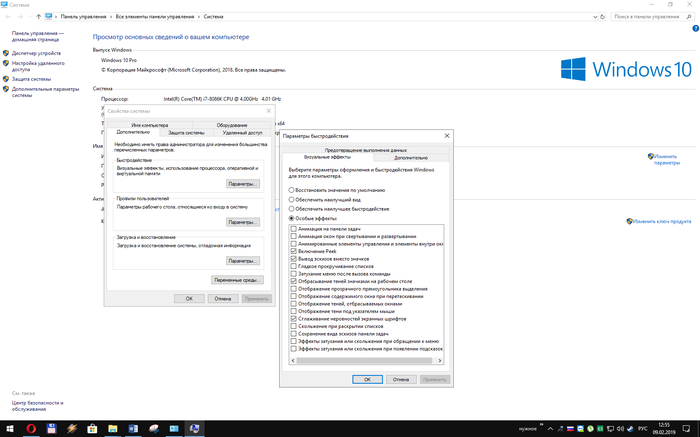
Увеличиваем файл подкачки.
У кого 16Gb ОЗУ — можете не ставить файл подкачки.
Для сравнения попробуйте поставить подкачку, а потом убрать и сравнить производительность.
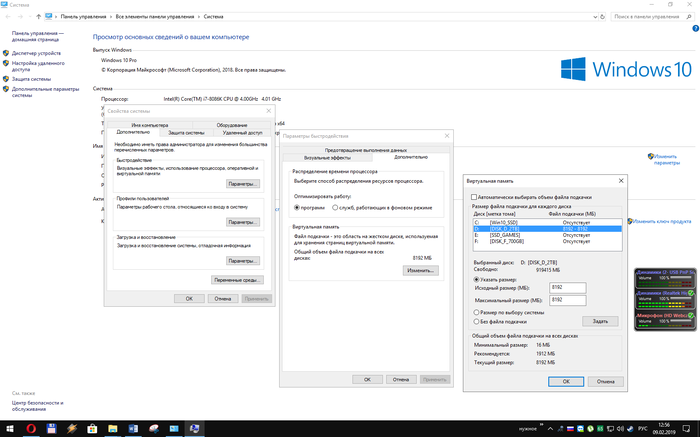
Выставляем высокую производительность системе.
Панель управления — Электропитание
Настраиваем мышь в Windows
Убираем акселерацию- убираем галку с пункта «Включить повышеную точность установки указателя»
Выставляем чуствительность 6/11 (так ставят большинство киберспортсменов)
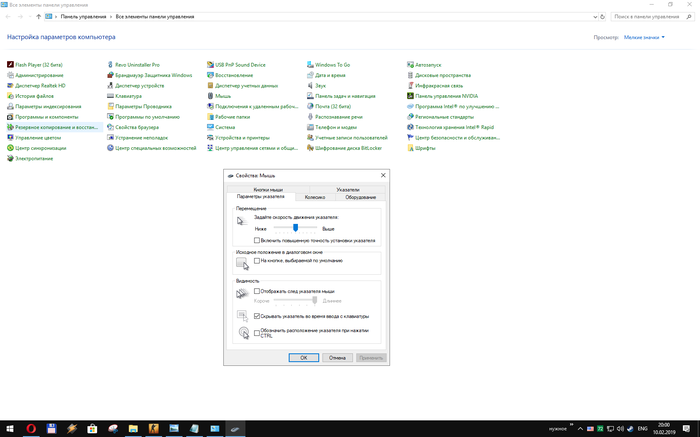
7
Что делать, если лагает КC ГО
В данной статье мы рассмотрим основные лаги КС ГО и способы их устранения.
Многие сталкивались с такой проблемой как тормоза или проседание кадров, из-за которых невозможно нормально играть в КС ГО, где крайне необходимо высокое количество кадров и стабильность. Многие задаются вопросом. как же исправить лаги и проседания в КС ГО? Далее мы рассмотрим методы, которые могут помочь исправить наше количество кадров и вернуть стабильность игре.
Первое что мы попробуем так это банальная переустановкаКС ГО, для этого заходим в Steam, находим КС ГО, кликаем правой кнопкой мыши по ней и выбираем «Удалить», после удаления, нажимаем на КС ГО уже левой клавишей, и нажимаем «Установить». Если данный способ не помог, то переходим к следующему шагу.
Второе, что следует попробовать – это отключить все ненужные программы (браузер, антивирус, торрент), поставить все настройки видео в КС ГО на минимальные и запустить игру. Если игра при этом все равно тормозит и лагает, то нам следует включить консоль разработчика. Для этого заходим в настройки, там находим «Параметры игры», после чего видим «Включить консоль разработчика (~)», выбираем «Да», все теперь консоль включена. Далее, в игре включаем консоль разработчика (обычно это кнопка (~)) и вводим следующие команды:1. cl_disable_ragdolls 1 – данная команда убирает физику ткани, что даст нам прибавку в кадрах.2. dsp_slow_cpu 1 – эта команда незначительно снижает качество звука, добавляет около 50 кадров.отключает эффект свечения, что добавит еще около 50 кадров.эта уберет почти всю анимацию (выстрелы, следы от пуль, всплески воды и т.д.) Если и это не помогает спокойно играть, значит следует почистить реестр. Для этого нам понадобится программа «CСleaner» — на мой взгляд, лучшая программа по очистке ПК от мусора. Данная программа интуитивно понятна в использовании, она не только поможет почистить ваш реестр, но и избавит компьютер от не нужных файлов, которые засоряют всю файловую систему. Однако если это не помогло, тогда остается только переустанавливать Windows. Как только вы его переустановите, советую поставить драйвера для видеокарты, которые могут идти в комплекте с ней. Стоит так же отметить, что не все видеокарты оптимизированы для КC ГО. Такие видеокарты есть как у AMD так и у Nvidia. В этом случае может помочь только выход нового обновления для драйверов, так и новое обновление для игры.
Что делать если КC ГОлагает на Windows 10?
Стоит понимать что Windows 10 еще очень сырая и недоработанная, поэтому в некоторых случаях может помочь только время.
Если вы столкнулись с тем. что после обновления Windows, лагает кс го на windows 10, то следует попробовать следующие действия:1. Обновить драйвера для видеокарты до бета версии. 2. Установить последнее обновления Windows 10. 3. Обновить игру (если не обновлена). 4. Проверить КЭШ игры. Для этого необходимо открыть Steam, найти КC ГО, нажать правой кнопкой мыши и выбрать параметр «Свойства», дальше нажимаем «Локальные файлы», «Проверить целостность кэша». 5. Если у вас стоит видеокарта от Nvidia и у вас не работает нормально КC ГО то следует установить специальный fix который можно найти на официальном сайте.Это основные методы борьбы с тормозами в игре, однако могут помочь и выше перечисленные методы предназначенные для Windows 7 и Windows 8. Однако лучшим способом остается установка проверенной Windows 7, с которой меньше проблем и «мороки».
Что делать если КC ГОлагает на ноутбуке?
Сейчас мы рассмотрим следующий вопрос: лагает КС ГО на ноутбуке, что делать? Хочется сразу отметить, что в ноутбуках зачастую устанавливаются видеокарты типа «мини», из-за чего возможны тормоза в игре, и с этим ничего нельзя поделать. Однако проблемы могут быть и из-за других причин.
Первая причина: технические характеристики данного ноутбука, которые не соответствуют рекомендованным или минимальным характеристикам игры.
Вторая причина: данный ноутбук может быть несовместим с игрой, то-есть ноутбук из-за каких то технических особенностей не может нормально работать с игрой. Что же может помочь в данной ситуации? Для начала необходимо проверить соответствует ли компьютер характеристикам игры, если да то нам необходимо поставить последние драйвера для видеокарты (желательно обновить до бета версии), так же если у вас Windows 10 или Windows 7, то попробуйте методы которые описаны выше.
Как уменьшить пинг в КC: ГО?
Что делать если лагает КС ГО пинг нормальный? Высокий пинг может быть вызван многими причинами, такими как: открытый браузер, торрент, скачивающиеся обновления для системы или игры, вирусы, которыми засорен ваш компьютер и т.д.
Во-первых, закрываем все программы, что открыты в фоновом режиме, закрываем торрент, выключаем все текущие закачки. Во-вторых, чистим компьютер от вирусов. Лучше всего подойдет Eset nod32. Очищаем файловую систему и реестр с помощью «CСleaner». Если эти манипуляции не помогают, то следует проверить скорость своего интернета. Не стоит забывать и о том, что ваш компьютер может быть просто слабым.
Как исправить лаги с мышкой в КC ГО?
Если у вас лагает мышка в КС ГО во время матча, а в главном меню нет, то следует поступить следующим образом: запускаем игру, открываем Диспетчер задач, после нажимаем правой кнопкой мыши на КC ГО и выбираем «Приоритет», ставим Обычный. Если же вы прописывали параметры запуска игры, то следует его удалить.
Всё про прыжки в КС ГО Как кикнуть самого себя в кс го
Похожие записи
Как сделать прайм-аккаунт в КС ГО
Для начала нам понадобиться привязать номер мобильного телефона к Steam,…
Наклейки ESL One Cologne 2016
Сегодня вышло обновление кс го от 25.06.2016, в котором добавили…
Что будет после закрытия рулеток CS GO?
Данная статья не является чем-то официальным, это лишь моё личное…
КС ГО прицел в виде точки
Код ниже, необходимо вставить в Ваш конфиг CS:GO cl_crosshair_drawoutline «1»;cl_crosshaircolor_b «255»;cl_crosshaircolor_g…Используемые источники:
- https://pikabu.ru/story/polnaya_nastroyka_i_optimizatsiya_windows_10_dlya_igryi_csgo__chast_1_6517701
- https://csgotrip.ru/izbavlyaemsya-ot-lagov-i-pinga-v-ks-go/
 Топ игр для слабых пк
Топ игр для слабых пк Где находится папка сохранения игры виндовс 10. Где находятся сохранения игр на компьютере
Где находится папка сохранения игры виндовс 10. Где находятся сохранения игр на компьютере Шутеры скачать через торрент бесплатно на компьютер
Шутеры скачать через торрент бесплатно на компьютер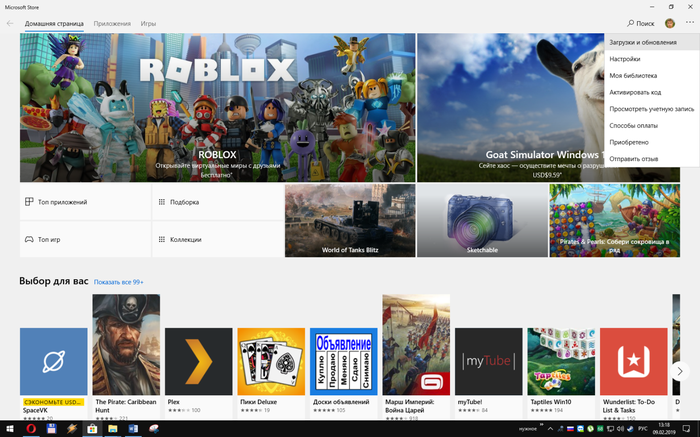
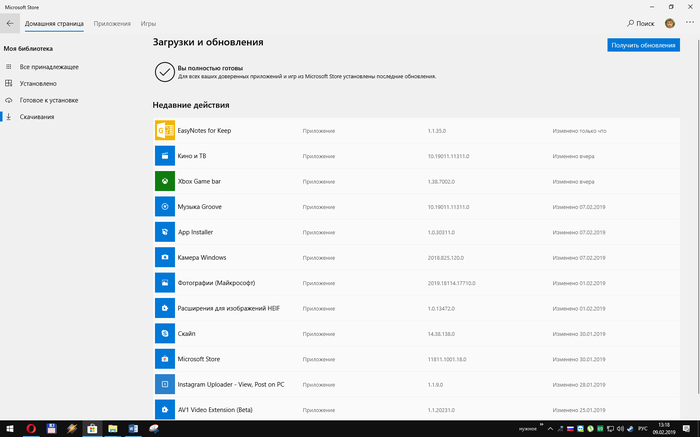
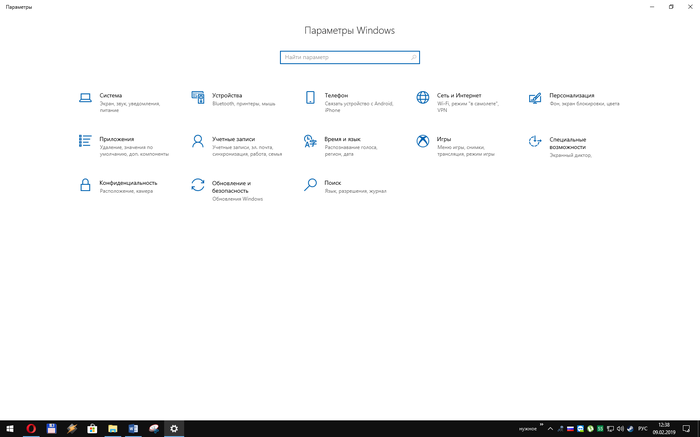
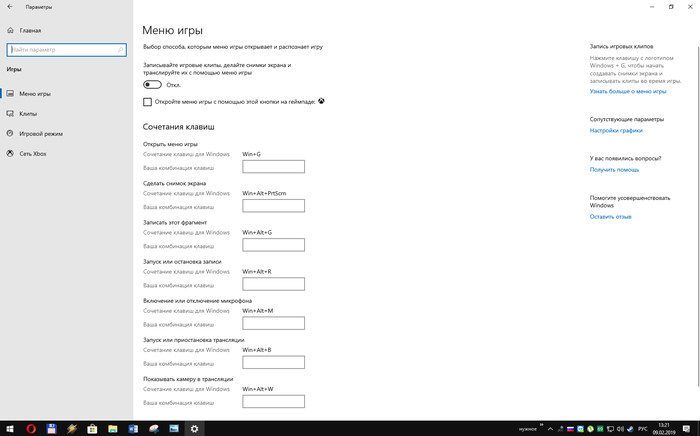
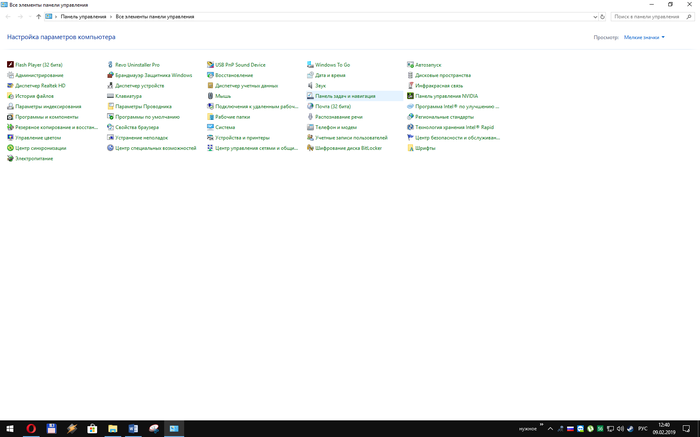
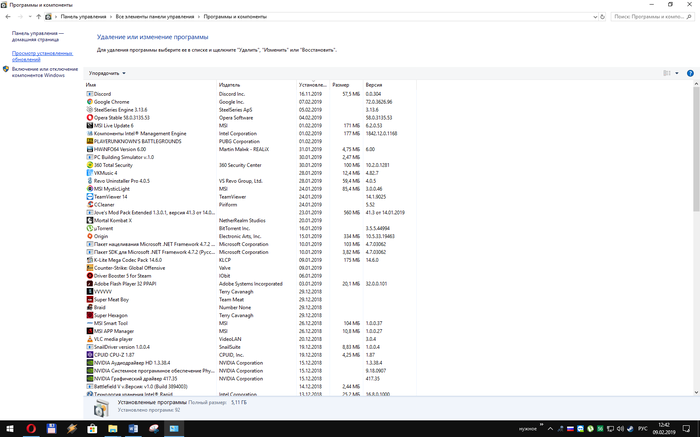
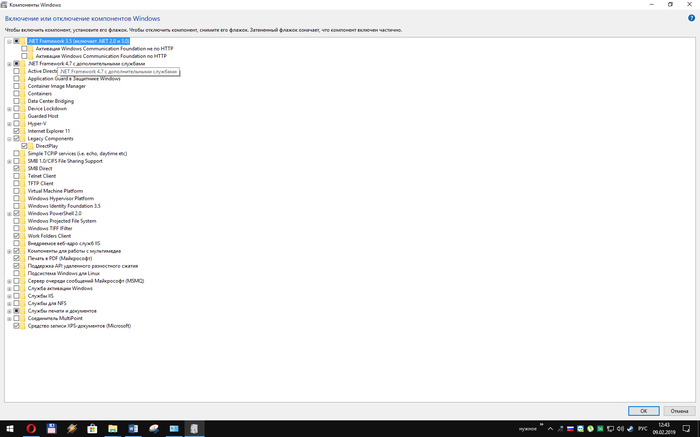
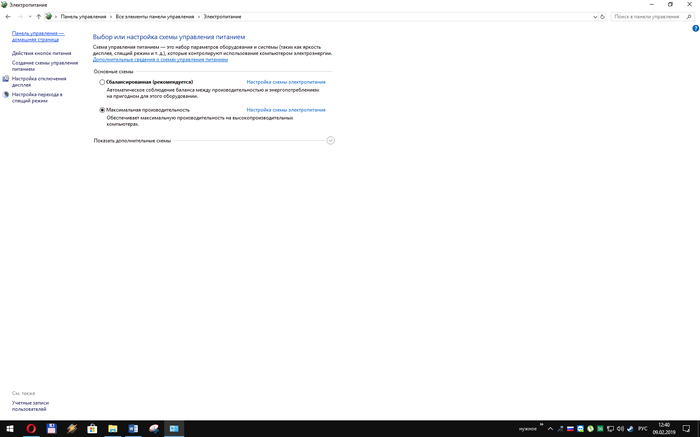
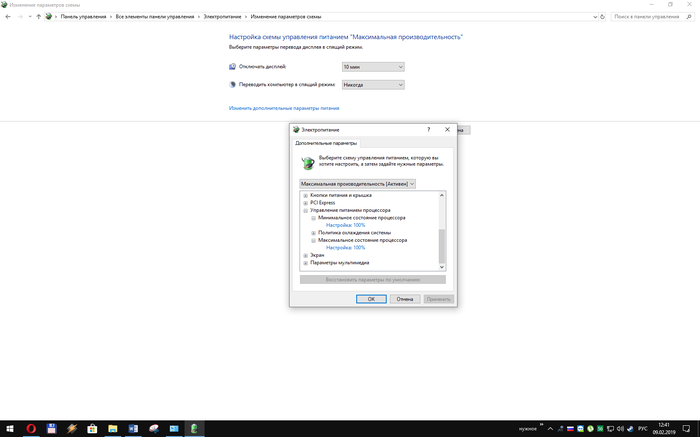


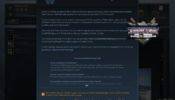


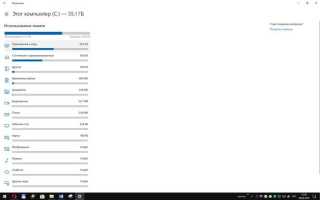

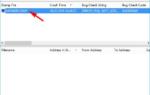 Не запускается windows 10, что делать? Избавляемся от синего и черного экрана Windows 10
Не запускается windows 10, что делать? Избавляемся от синего и черного экрана Windows 10 Как отключить слежку и телеметрию в Windows 10: избавляемся от шпионажа Microsoft
Как отключить слежку и телеметрию в Windows 10: избавляемся от шпионажа Microsoft "Майнкрафт": не запускается лаунчер, что делать?
"Майнкрафт": не запускается лаунчер, что делать? World of Tanks вылетает при запуске - проблема решена (инструкция)
World of Tanks вылетает при запуске - проблема решена (инструкция)